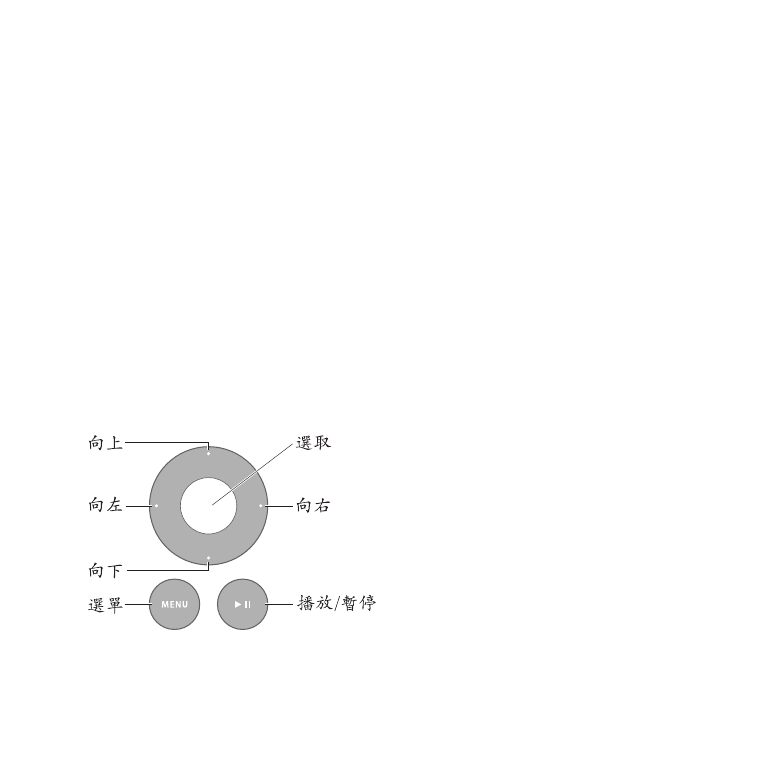
Apple Remote 遙控器
您可使用
Apple Remote 遙控器來控制 Mac mini 上的系統音量、播放 iTunes 資料
庫的音樂、以
iPhoto 觀賞照片幻燈片秀和控制 Keynote 簡報 ─ 全都可在多達 9.1
公尺(
30 英尺)的範圍內進行操作。
Apple Remote 遙控器可以:
Â
在
iTunes、iPhoto 和“DVD 播放程式”中進行導覽。
Â
讓您的
Mac mini 進入睡眠或將其喚醒。
若要使用
Apple Remote 遙控器:
Â
按下“播放
/ 暫停”按鈕(’)來播放或暫停歌曲、幻燈片秀或影片。
Â
按下“向右”或“向左”按鈕來跳至
iTunes 資料庫中的下一首或上一首歌曲,
或是跳至
DVD 影片中的上一個或下一個章節。
Â
按住“向右”或“向左”按鈕來快轉或倒轉歌曲或影片。
Â
按下“向上”或“向下”按鈕來調整音量。
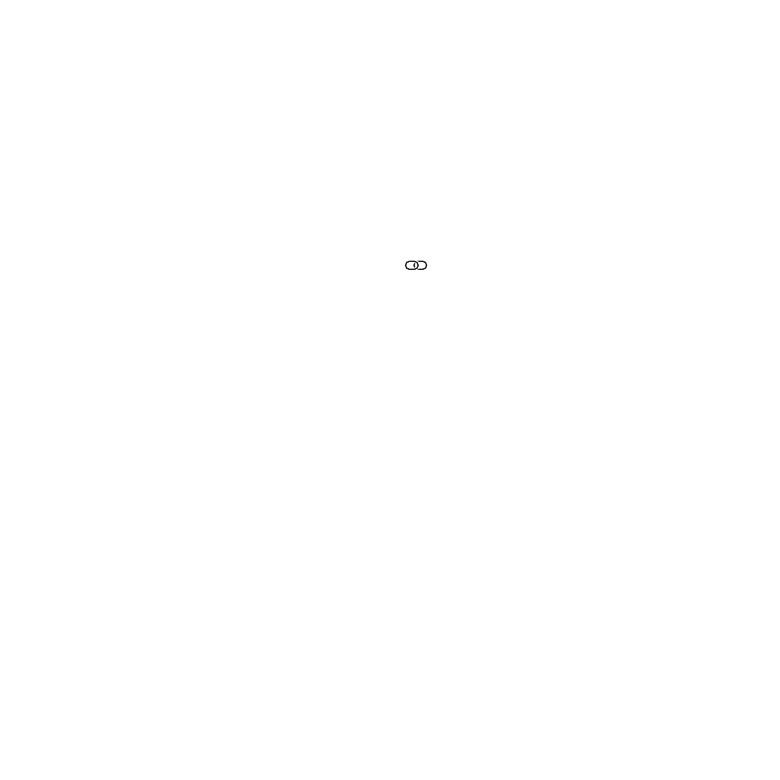
35
第
2 章
Mac mini 與您的生活
配對您的
Apple Remote 遙控器
若要確定
Mac mini 只受您的 Apple Remote 遙控器所控制,您可以為它們進行
“配對”。如果您使用
Mac mini 的場合中有其他 Mac 電腦或使用紅外線遙控器
的電視、音訊配備或其他設備,這樣做是很有幫助的。
若要讓
Apple Remote 遙控器與您的 Mac mini 配對:
1
將遙控器指向
Mac mini 正面的紅外線接收器,距離為 8 至 10 公分(3 至 4 英吋)。
2
同時按住“向右”和“選單”按鈕(»)
5 秒鐘。
配對完成之後,螢幕上會顯示鏈結符號(
)。
若要取消
Apple Remote 遙控器與您的 Mac mini 配對:
1
請從選單列裡選擇“蘋果
()”>“系統偏好設定⋯”。
2
按一下“安全性”,然後按“取消配對”。
如需更多使用
Apple Remote 遙控器或更換電池的相關資訊,請參閱 Apple Remote
遙控器隨附的文件。
關閉紅外線接收
如果您要避免
Mac mini 受到任何遙控器的控制,可以使用“安全性”偏好設定來
關閉紅外線接收功能。
若要關閉紅外線接收:
1
從選單列中選擇“蘋果
()”>“系統偏好設定⋯”,然後按一下“安全性”。
2
勾選“停用遠端控制紅外線接收器”註記框。
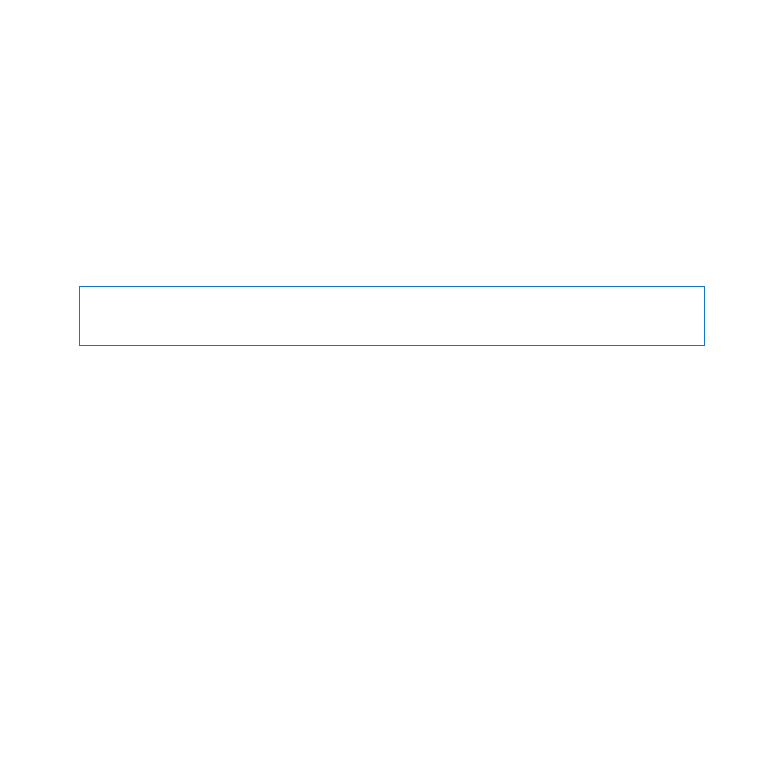
36
第
2 章
Mac mini 與您的生活
使用